Perbaiki kesalahan keras yang tidak diketahui pada windows 10/11 (diselesaikan)
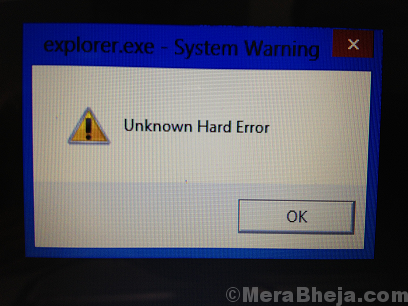
- 2369
- 407
- Dr. Travis Bahringer
Saat bermain game atau menggunakan perangkat lunak berat lainnya, pengguna telah melaporkan kesalahan aneh yang berbunyi:
Kesalahan keras yang tidak diketahui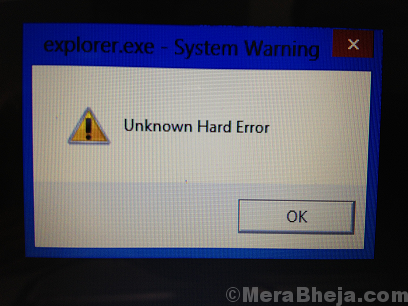
Pernyataan itu juga tidak masuk akal dan hubungannya dengan proses seperti Explorer.Exe, Sihost.exe atau ctfmon.exe, dll.
Menyebabkan
Kita mungkin tidak pernah tahu penyebabnya, tetapi satu hal yang pasti: kesalahan terjadi saat menggunakan program intensif. Mungkin itu ketegangan domba jantan. Kami akan memecahkan masalahnya.
Coba solusi berikut satu per satu untuk memperbaiki masalah:
Daftar isi
- Solusi 1] Coba sfc scan
- Solusi 2] mulai ulang PC dengan hanya layanan yang diperlukan
- Solusi 3] Edit Load String di Registry
- Solusi 4] Gunakan RAM ReadyBoost
- Solusi 5] Periksa manajer tugas saat Anda mendapatkan kesalahan
- Solusi 6] Perbaiki partisi
- Solusi 7] Ubah akun
- Solusi 8] Perbarui Windows
- Solusi 9] Perbarui driver grafik
Solusi 1] Coba sfc scan
Pemindaian SFC membantu memeriksa sektor -sektor buruk di hard disk, dan jika memungkinkan, gantilah.
1] Cari prompt perintah di bilah pencarian windows. Klik kanan pada ikon dan pilih Run sebagai Administrator.
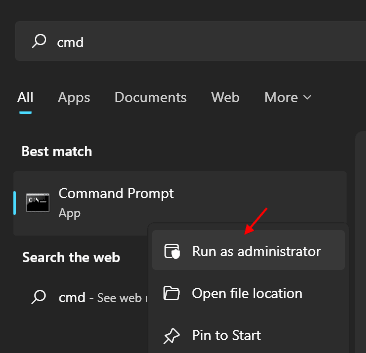
2] Ketikkan perintah yang diberikan di bawah ini dan tekan Enter.
SFC /SCANNOW
3] Ketik perintah yang diberikan di bawah ini dan tekan tombol Enter.
Sm sw.Exe /online /cleanup-image /restoreHealth
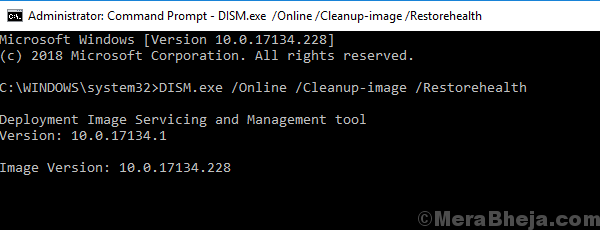 4] Itu akan mengulang kembali sistem dan memeriksa masalah dengan hard drive.
4] Itu akan mengulang kembali sistem dan memeriksa masalah dengan hard drive.
Solusi 2] mulai ulang PC dengan hanya layanan yang diperlukan
1. Tekan Kunci Windows + R kunci bersama untuk membuka lari.
2. Sekarang Tulis msconfig di dalamnya dan klik OKE.
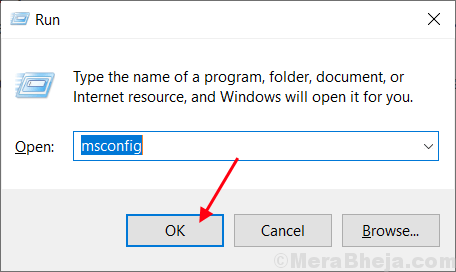
3. Klik Jasa tab.
4. Periksa Sembunyikan Semua Layanan Microsoft.
5. Klik Menonaktifkan semua.
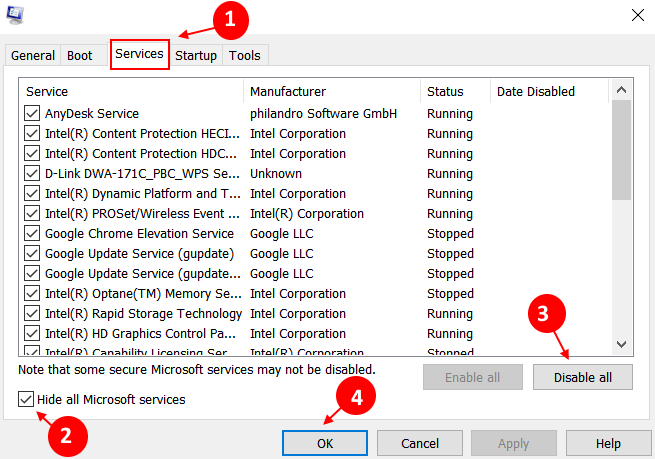
6. Klik OKE.
7. Klik Mengulang kembali.
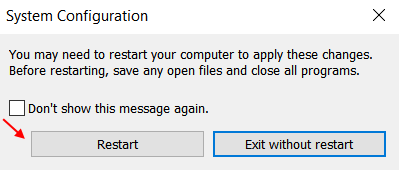
Solusi 3] Edit Load String di Registry
1 - tekan Windows kunci Dan R kunci bersama untuk membuka lari.
2 -tipe Regedit di dalamnya dan klik OKE.
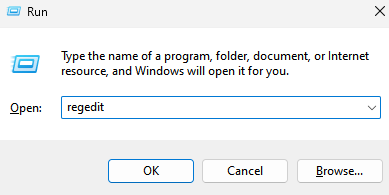
3 -How, telusuri ke jalur berikut dengan menyalin dan menempelkan jalan di Bilah Alamat Editor Registry.
Hkey_current_user \ software \ microsoft \ windows nt \ currentVersion \ windows
4 -How, di sisi kanan jika Anda melihat string bernama Memuat, Klik dua kali untuk itu.
5 -Kosong Data nilai string loda.
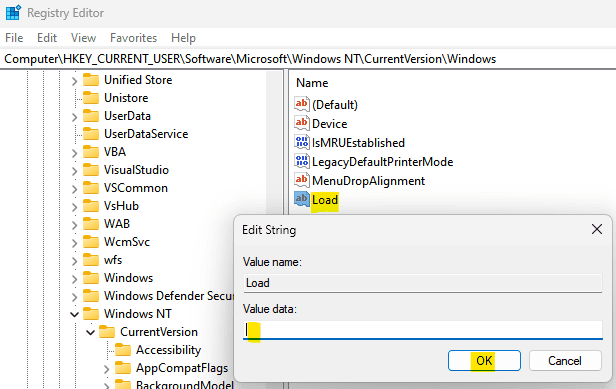
6 -Klik OKE.
7 -Mengulang kembali komputer Anda
Solusi 4] Gunakan RAM ReadyBoost
Driver flash dapat digunakan seperti ram surplus untuk bermain game, yang dikenal sebagai readyboost ram. Meskipun solusi ini tidak sama dengan menggunakan RAM perangkat keras, ini sangat membantu.
1] Masukkan USB Flash Drive.
2] Pergi ke File Explorer >> PC ini dan klik kanan drive USB.
3] Pilih Properti dari menu dan pergi ke ReadyBoost tab.
4] pilih salah satu "Dedikasikan perangkat ini untuk ReadyBoost" atau "Gunakan perangkat iniDan dan alokasikan ruang yang sesuai.
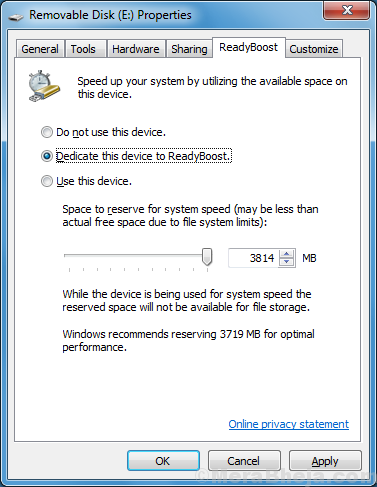
5] Mengulang kembali sistem dan periksa apakah itu membantu.
Solusi 5] Periksa manajer tugas saat Anda mendapatkan kesalahan
Manajer tugas bisa sangat membantu dalam menganalisis situasi. Jika pemanfaatan disk menembak hingga 100%, itu berarti RAM sedang dibebani.
1] tekan CTRL+ALT+DEL.
2] Pilih Pengelola tugas dari daftar.
3] Periksa apakah Pemanfaatan disk adalah 100%. Jika ya, hanya proses membunuh tidak akan membantu.
Cobalah mengurangi penggunaan disk.
Anda mungkin harus mempertimbangkan untuk menghapus pemasangan program atau meningkatkan RAM fisik sistem.
Solusi 6] Perbaiki partisi
1] Buka File Explorer dan pergi ke PC ini.
2] Klik kanan pada drive sistem (misalnya. C :, D:, E:, dll) dan pilih Properti.
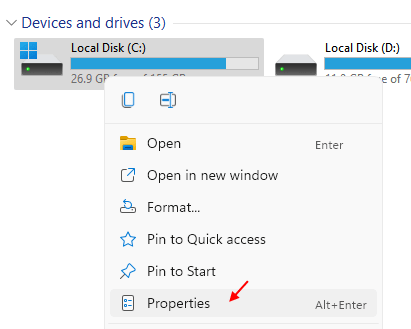
3] Pergi ke Peralatan tab dan klik Memeriksa. Ini akan membutuhkan izin administrator.
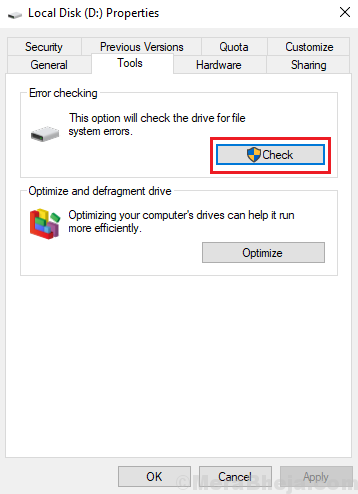
Solusi 7] Ubah akun
Kadang -kadang, masalahnya mungkin bukan karena RAM tetapi akun dari mana pengguna telah masuk.
1] Klik tombol Mulai dan kemudian simbol seperti gigi untuk membuka halaman Pengaturan.
2] Pergi ke Akun >> Keluarga & Orang Lain.
3] Tambahkan akun.
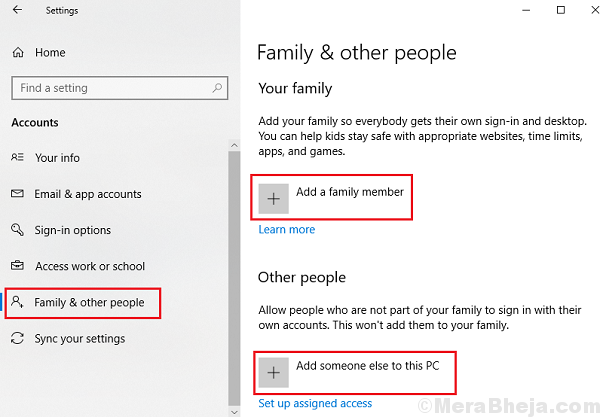
4] Mengulang kembali Sistem Anda dan masuk menggunakan akun baru.
Solusi 8] Perbarui Windows
Jika Microsoft menemukan perbaikan untuk masalah ini, perbaikan akan diluncurkan dalam bentuk pembaruan Windows. Inilah prosedur untuk memperbarui windows.
Solusi 9] Perbarui driver grafik
Meskipun kami tidak tahu penyebab pasti di balik masalah ini, karena kami biasanya menghadapinya saat bermain game berat dengan grafik canggih, akan disarankan untuk memperbarui driver grafis seperti yang disarankan di sini.
Semoga membantu!
- « Cara membuat akun pengguna lokal baru di windows 10
- Bagaimana memaksa menutup program yang tidak dapat diakhiri oleh manajer tugas »

